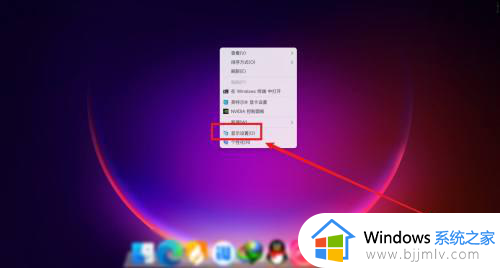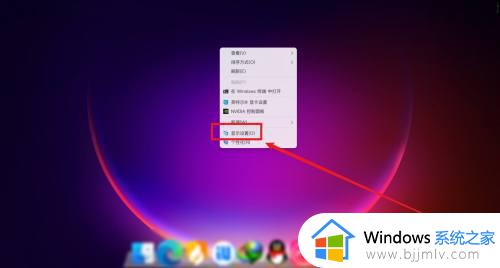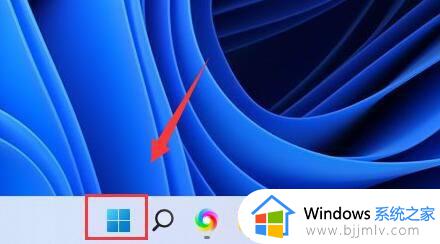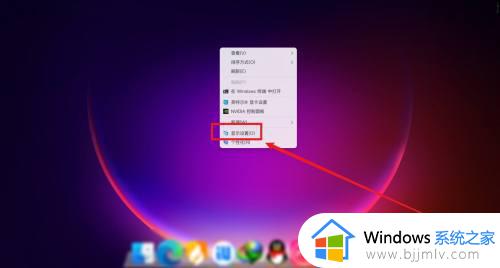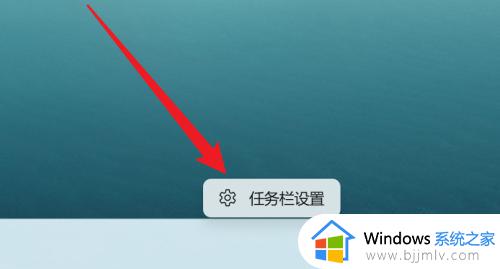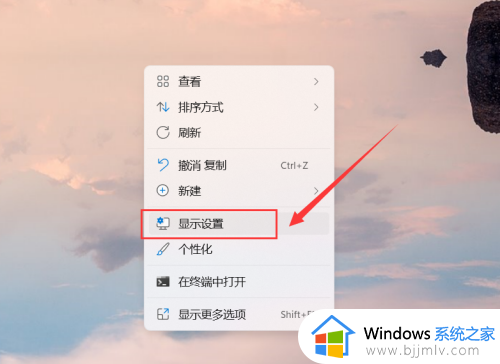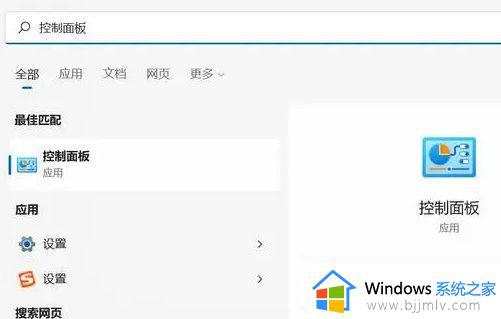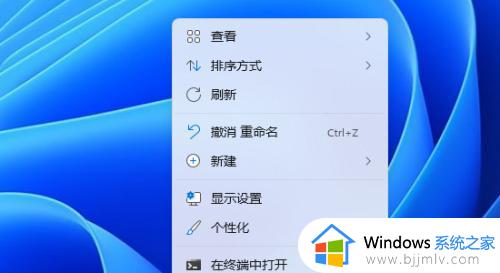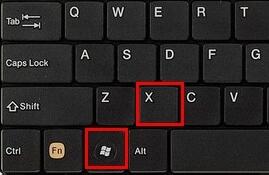win11笔记本外接显示器关闭笔记本屏幕的图文教程
更新时间:2023-03-17 13:57:53作者:qiaoyun
许多人在日常使用笔记本电脑的时候,可能会觉得屏幕有点小,所以就会外接显示器来玩耍,然而近日有win11笔记本用户在外接显示器之后,想要关闭笔记本屏幕,但是不知道要怎么操作,操作方法也不会难,通过进入显示设置来操作,接下来就给大家介绍一下win11笔记本外接显示器关闭笔记本屏幕的图文教程。
方法如下:
1、首先笔记本电脑连接显示器后鼠标右键选择显示设置进入。
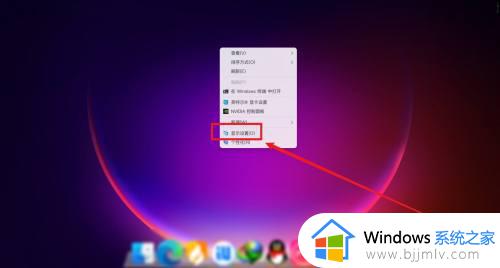
2、然后在右侧点击复制这些显示器。
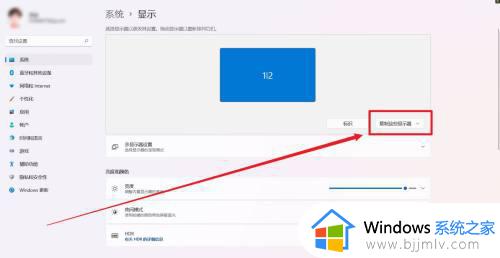
3、接着点击选项找到仅在2上显示。
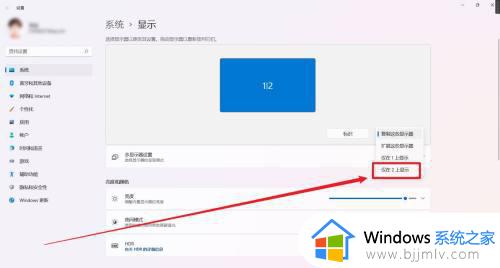
4、最后设置成功后点击保存更改就可以了。
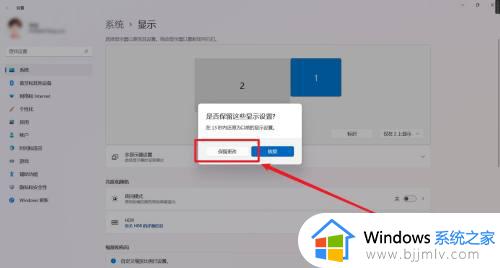
上述给大家讲解的就是win11笔记本外接显示器关闭笔记本屏幕的详细内容,如果你也有一样操作的话,那就学习上面的方法来操作吧。